Программа Microsoft Word не может открыть файл, размер которого превышает 512 МБ! Что делать?
Здравствуйте админ! Мой знакомый прислал мне файл, созданный в программе Microsoft Word, но открыть я его не могу, выходит ошибка: «Невозможно открыть файл, поскольку его размер превышает 512 МБ». Данный документ представляет из себя реферат, содержащий множество рисунков и он мне очень нужен. Что интересно, мой приятель, создавший документ, тоже не может его открыть, выходит эта же ошибка. Переделывать реферат заново нет времени. Размер файла 543 мегабайт.
Программа Microsoft Word не может открыть файл, размер которого превышает 512 МБ! Что делать?
Друзья, я много раз оказывался в подобной ситуации, мне тоже часто на работу присылают документы в формате .docx или .doc просто гигантского размера - более 550 Мб, а приложение Microsoft Word имеет ограничение размера файла 512 мегабайт и не будет открывать документы большего объёма. Зачастую дело здесь в больших картинках, которые вставлены в файл. Чаще всего происходит это так. Человек вставляет в документ формата .docx фотографии или изображения хорошего качества и соответственно большого размера, затем сохраняет документ,
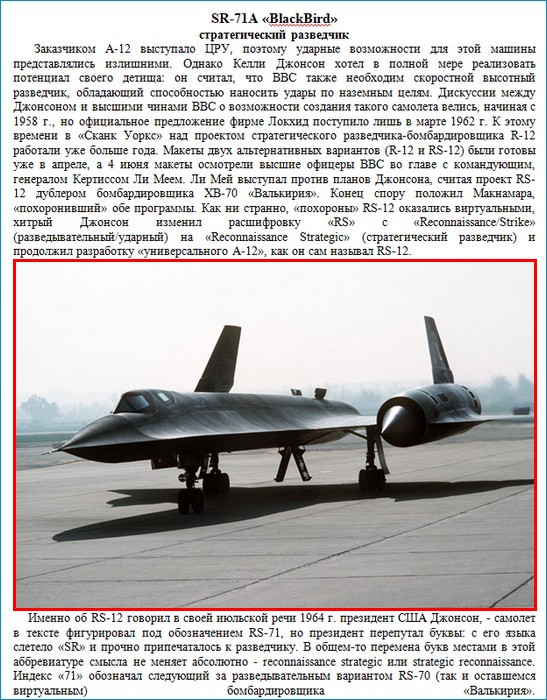
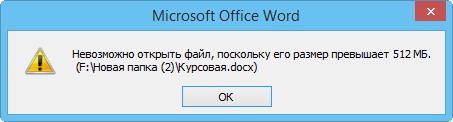
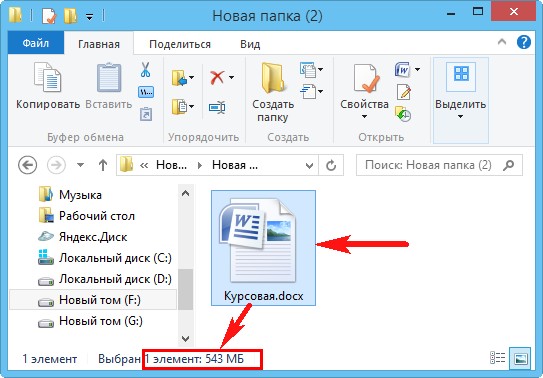

Чтобы открыть файл, созданный в программе Microsoft Word, размер которого превышает 512 МБ нужно скачать и установить бесплатный архиватор 7 Zip по ссылке:
http://7-zip.org.ua/ru/
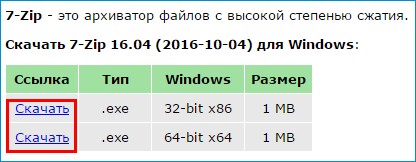
После инсталляции архиватора щёлкаем на документе большого размера правой мышью и выбираем в выпадающем меню
7 Zip --> Открыть архив.
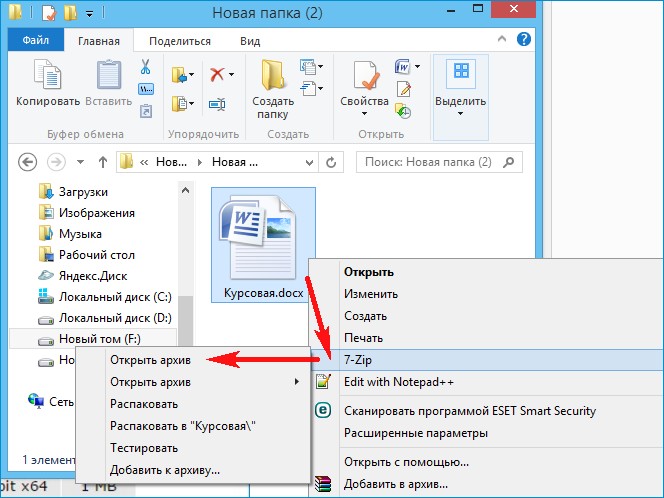
Заходим в папку "word"
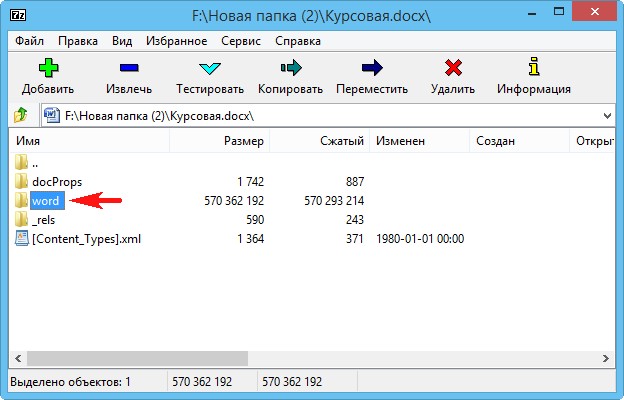
и видим в ней папку "media", именно в ней находятся изображения.
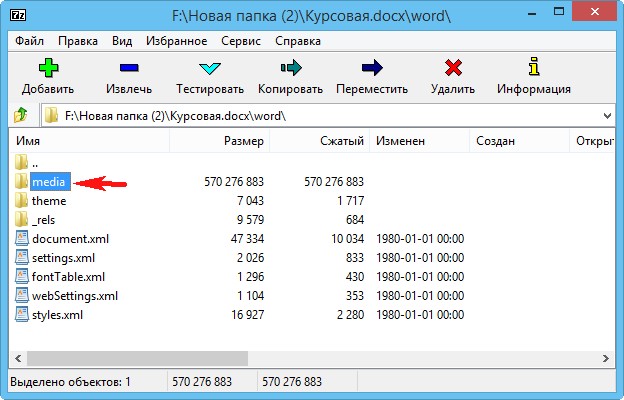
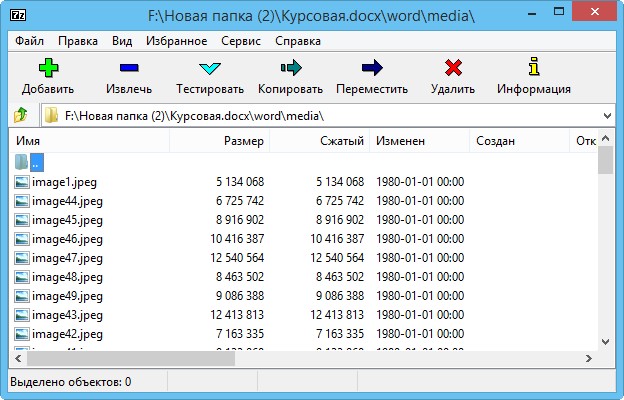
Просто перетащите папку с картинками в другое расположение,
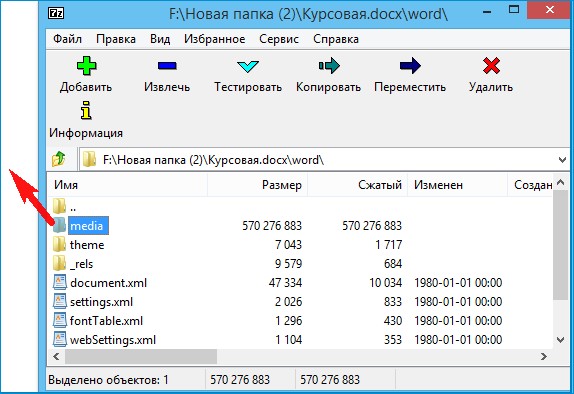
а затем удалите папку "media".
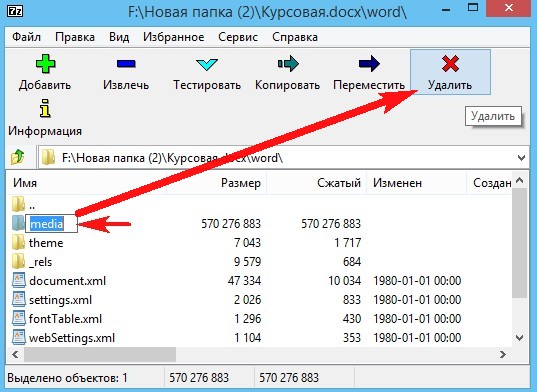
Теперь просто закройте файл .docx.
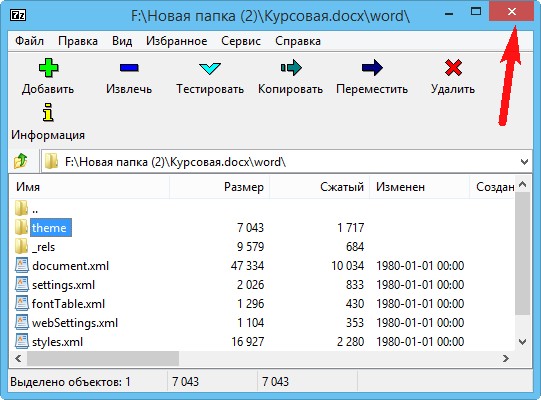
Обратите внимание, после удаления картинок наш документ имеет размер 20 Кб.
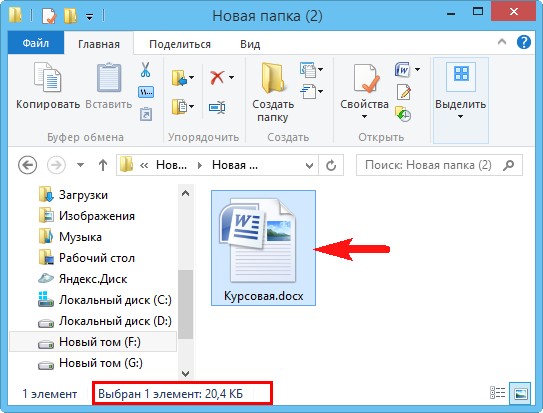
Открываем его.
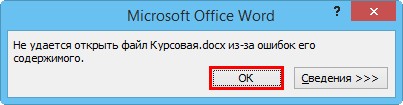

Документ открывается без изображений.
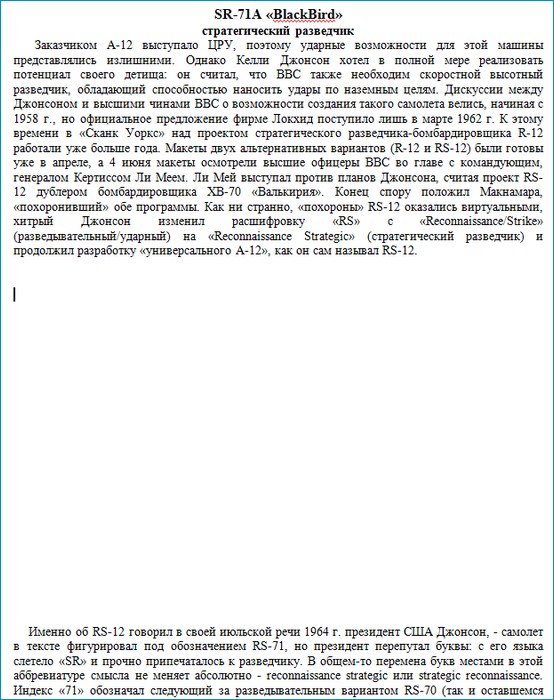
После этого вы можете уменьшить размер картинок в папке "media" и вставить их уменьшенные копии в документ.
Ctrl
Enter
Заметили ошибку
Выделите и нажмите Ctrl+Enter